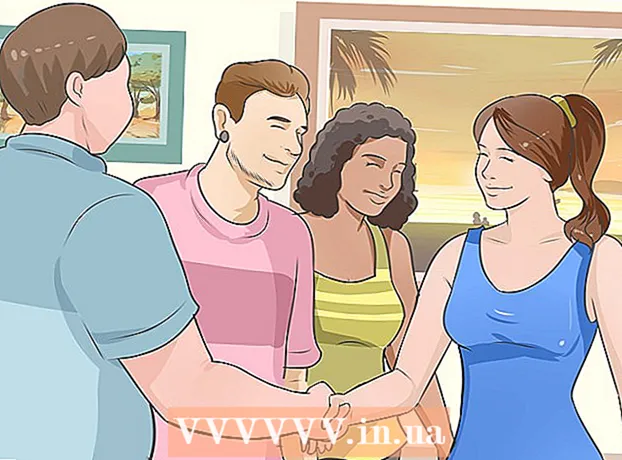Аутор:
Frank Hunt
Датум Стварања:
16 Март 2021
Ажурирати Датум:
1 Јули 2024

Садржај
Скочни прозори су некада били велики недостатак интернета. На свакој веб локацији вас је гњавило безброј додатних екрана са огласима и понудама, а требало је пуно времена да их све затворите. Срећом, много тога се променило и лако можете блокирати већину искачућих прозора. Ово је могуће и у Гоогле Цхроме-у. Међутим, понекад су вам потребни искачући прозори, па ћете их морати привремено дозволити. У овом чланку можете тачно прочитати како се то ради у Цхроме-у.
На корак
 Отворите Цхроме мени (☰). Кликните на „Подешавања“ на дну менија. Сада ће се отворити нова картица у којој можете прилагодити поставке прегледача.
Отворите Цхроме мени (☰). Кликните на „Подешавања“ на дну менија. Сада ће се отворити нова картица у којој можете прилагодити поставке прегледача.  Кликните на „Прикажи напредна подешавања“. Ова веза се налази на дну листе подешавања. Кликом на њега листа поставки биће дужа.
Кликните на „Прикажи напредна подешавања“. Ова веза се налази на дну листе подешавања. Кликом на њега листа поставки биће дужа.  Отворите „Подешавања садржаја“. То можете пронаћи под насловом Приватност. Притиском на дугме отвара се нови екран.
Отворите „Подешавања садржаја“. То можете пронаћи под насловом Приватност. Притиском на дугме отвара се нови екран.  Померите се до наслова „Искачући прозори“. Подразумевано подешавање Цхроме-а је да ниједан скочни прозор није дозвољен из безбедносних разлога. Искачући прозори могу изазвати вирусе на рачунару и на неким веб локацијама их је тешко затворити. Можете да подесите Цхроме да дозвољава искачуће прозоре на свим веб локацијама, али то није најпаметнији избор. Боље је да одаберете ограничени број веб локација на којима дозвољавате искачуће прозоре. На овај начин ризикујете што је могуће мање и даље можете инсталирати програме и радити друге ствари које захтевају искачуће прозоре.
Померите се до наслова „Искачући прозори“. Подразумевано подешавање Цхроме-а је да ниједан скочни прозор није дозвољен из безбедносних разлога. Искачући прозори могу изазвати вирусе на рачунару и на неким веб локацијама их је тешко затворити. Можете да подесите Цхроме да дозвољава искачуће прозоре на свим веб локацијама, али то није најпаметнији избор. Боље је да одаберете ограничени број веб локација на којима дозвољавате искачуће прозоре. На овај начин ризикујете што је могуће мање и даље можете инсталирати програме и радити друге ствари које захтевају искачуће прозоре.  Додајте веб локације на своју листу изузетака. То радите кликом на Управљање изузецима ... Затим унесите веб локацију на којој желите да омогућите искачуће прозоре. Уверите се да је падајући мени поред локације постављен на „Дозволи“. Када завршите са додавањем веб локација, кликните на Сачувај.
Додајте веб локације на своју листу изузетака. То радите кликом на Управљање изузецима ... Затим унесите веб локацију на којој желите да омогућите искачуће прозоре. Уверите се да је падајући мени поред локације постављен на „Дозволи“. Када завршите са додавањем веб локација, кликните на Сачувај. - Искачуће прозоре дозвољавајте само на веб локацијама у које имате поверења.
 Затворите картицу Сеттингс. Поново учитајте веб локацију да бисте видели ефекат нових подешавања. Ако се и даље не појављују искачући прозори, проверите да ли додаци које сте инсталирали не блокирају искачуће прозоре. Ако је то случај, можете онемогућити додатак.
Затворите картицу Сеттингс. Поново учитајте веб локацију да бисте видели ефекат нових подешавања. Ако се и даље не појављују искачући прозори, проверите да ли додаци које сте инсталирали не блокирају искачуће прозоре. Ако је то случај, можете онемогућити додатак.
Упозорења
- Омогућавање искачућих прозора у Гоогле Цхроме-у може успорити рачунар и понекад престати. Неки искачући прозори садрже видео записе који се аутоматски репродукују. Ово успорава интернет везу и поставља више захтева за ваш хардвер. То може довести до споријег учитавања веб локација или престанка исправног рада рачунара.